ترکیب کردن دو درایو و پارتیشن در لپ تاپ لنوو یکی از راههای مؤثر برای دستیابی به فضای بیشتر و بهبود عملکرد سیستم است. لپتاپهای lenovo با سیستمعامل ویندوز و امکانات مدیریتی داخلی، این امکان را به کاربران میدهند تا پارتیشنها و درایوها را به راحتی مدیریت و ترکیب کنند. اما بسیاری از کاربران ممکن است با روشهای دقیق و ایمن این کار آشنا نباشند.
در این مقاله، روشهای ادغام دو درایو و پارتیشن در لپ تاپ لنوو بررسی خواهیم کرد و نکات کلیدی برای انجام این کار بدون خطر از دست دادن دادهها را بیان خواهیم کرد. از ابزار داخلی ویندوز گرفته تا نرمافزارهای جانبی و روشهای پیشرفتهتر، شما میتوانید به راحتی فضای ذخیرهسازی خود را بهینه کنید و عملکرد سیستم خود را ارتقا دهید.

نکات قبل از ترکیب کردن دو درایو و پارتیشن در لپ تاپ لنوو
قبل ادغام دو درایو و پارتیشن در لپ تاپ لنوو، به نکات زیر توجه نمایید:
- پشتیبانگیری از دادهها: مهمترین اقدام قبل از تغییرات در فضای ذخیرهسازی، تهیه نسخه پشتیبان از تمام اطلاعات مهم است. این اقدام به شما اطمینان میدهد که دادهها در صورت بروز خطا از دست نخواهند رفت.
- حذف دادههای غیرضروری: برای جلوگیری از مشکلات احتمالی، پیشنهاد میشود که فایلها و برنامههایی که دیگر نیازی به آنها ندارید را حذف کنید.
بیشتر بخوانید : علت نصب نشدن ویندوز در لپ تاپ لنوو
روشهای ترکیب کردن دو درایو و پارتیشن در لپ تاپ لنوو
ادغام دو درایو و پارتیشن در لپ تاپ لنوو میتواند به شما کمک کند تا فضای ذخیرهسازی بیشتری داشته باشید و مدیریت دیسک را سادهتر کنید. این کار با استفاده از ابزارهای مختلفی مانند ابزار داخلی ویندوز یا نرمافزارهای جانبی انجامپذیر است. در این مقاله، روشهای مختلف ترکیب پارتیشنها را بررسی خواهیم کرد تا شما بتوانید به راحتی این کار را انجام دهید.
استفاده از ابزار Disk Management در ویندوز
ویندوز ابزار داخلی به نام Disk Management دارد که به شما اجازه میدهد پارتیشنها و درایوها را مدیریت کنید. برای ترکیب پارتیشنها از این ابزار، ابتدا باید پارتیشنهای غیرضروری را حذف کرده و سپس فضای آزاد حاصل را به پارتیشنهای دیگر اضافه کنید.
برای این کار، پس از باز کردن ابزار مدیریت دیسک، روی پارتیشن مورد نظر کلیک راست کرده و گزینه «Delete Volume» را انتخاب کنید تا فضای آزاد ایجاد شود. سپس با راستکلیک کردن بر روی پارتیشن دیگر، گزینه «Extend Volume» را انتخاب کرده و فضای آزاد ایجاد شده را به آن پارتیشن اضافه کنید. این روش سریع و آسان است و به شما این امکان را میدهد که بدون نیاز به نرمافزارهای اضافی پارتیشنها را ترکیب کنید.
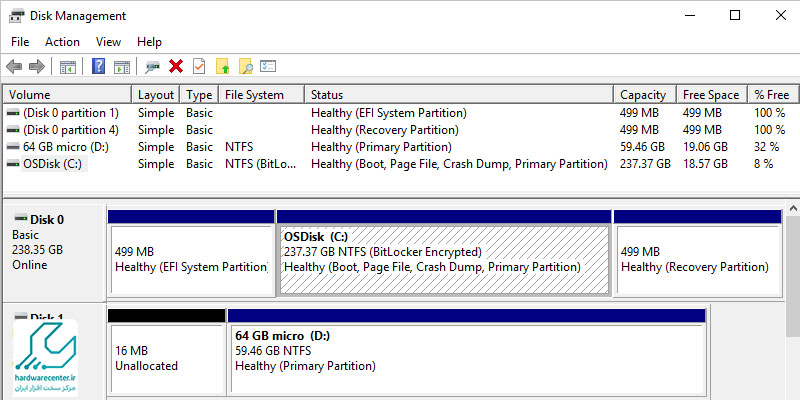
استفاده از نرمافزارهای مدیریت پارتیشن
اگر به دنبال امکانات بیشتری هستید و قصد ترکیب کردن دو درایو و پارتیشن در لپ تاپ لنوورا به روشی حرفهایتر دارید، استفاده از نرمافزارهای شخص ثالث پیشنهاد میشود. این نرمافزارها معمولاً قابلیتهای بیشتری برای مدیریت پارتیشنها از جمله تغییر اندازه، ترکیب و حتی تعمیر پارتیشنها دارند.
برای مثال، نرمافزارهایی مانند AOMEI Partition Assistant و EaseUS Partition Master ابزارهای بسیار مفیدی هستند که میتوانند پارتیشنها را به راحتی ترکیب کنند بدون آنکه اطلاعات شما از بین بروند. این نرمافزارها رابط کاربری سادهای دارند و به شما این امکان را میدهند که فضای ذخیرهسازی خود را به صورت انعطافپذیر و دقیقتر مدیریت کنید.
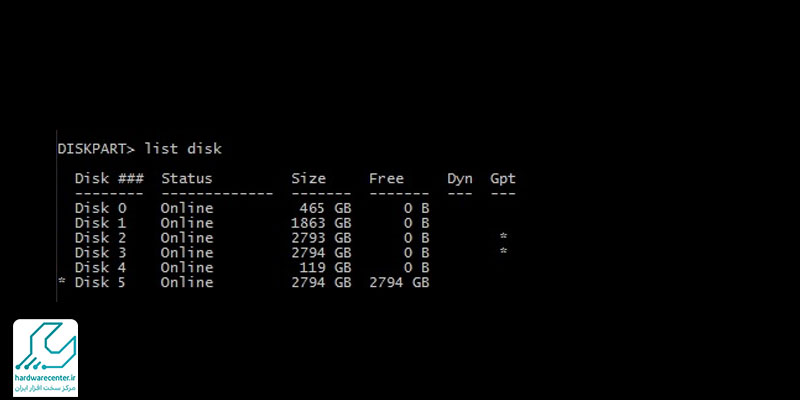
استفاده از Command Prompt (پیشرفته)
اگر تجربه کافی در استفاده از دستورات ویندوز دارید، Command Prompt یک روش پیشرفته برای ترکیب پارتیشنها است. در این روش، ابتدا باید ابزار Diskpart را اجرا کنید. این ابزار به شما امکان میدهد دیسک و پارتیشنهای مختلف را با استفاده از دستورات خاص مدیریت کنید.
برای این کار، ابتدا cmd را بهعنوان Administrator اجرا کنید، سپس با استفاده از دستورات «list disk» و «select disk»، دیسک مورد نظر خود را انتخاب کنید. پس از آن میتوانید با استفاده از دستور «delete partition» پارتیشنهای اضافی را حذف کرده و فضای آزاد را با استفاده از دستور «extend volume» به پارتیشن اصلی اضافه کنید. این روش برای کاربرانی که با محیط دستوری آشنا هستند، کارآمد است و کنترل بیشتری بر روی عملیات دارد.
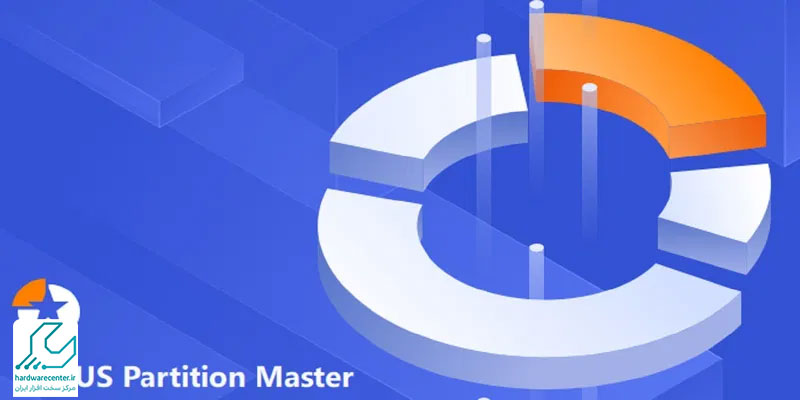
استفاده از ابزار Recovery در لپ تاپ های lenovo
لپتاپهای لنوو اغلب با ابزارهای خاص بازیابی و مدیریت دیسک همراه هستند که میتوانند به شما در ترکیب پارتیشنها کمک کنند. این ابزارها معمولاً در بخش تنظیمات سیستم یا در قسمت بازیابی موجود هستند و به شما این امکان را میدهند که بدون نیاز به نرمافزارهای جانبی، عملیات مدیریت پارتیشنها را انجام دهید.
با استفاده از این ابزارها میتوانید پارتیشنها را حذف کرده و فضای آزاد ایجاد کرده و سپس آن را به پارتیشن دیگری اضافه کنید. این روش به ویژه برای کاربرانی مناسب است که نمیخواهند نرمافزار اضافی نصب کنند و ترجیح میدهند از ابزارهای داخلی لپتاپ استفاده کنند.
نصب مجدد سیستم عامل
یکی دیگر از روشهای ترکیب کردن دو درایو و پارتیشن در لپ تاپ لنوو، نصب مجدد سیستمعامل است. در صورتی که میخواهید دیسک را بهطور کامل بازسازی کنید و پارتیشنهای جدیدی ایجاد کنید، نصب ویندوز از نو میتواند بهترین گزینه باشد. در طول مراحل نصب ویندوز، شما میتوانید پارتیشنها را حذف کرده و فضای دیسک را دوباره تقسیم کنید. این روش ممکن است زمانبر باشد و نیاز به پشتیبانگیری از اطلاعات قبلی شما دارد، اما در صورت نیاز به ساختار دیسک جدید، این روش بسیار مؤثر است.
این مقاله را از قلم نیندازید : نحوه ضبط از صفحه لپ تاپ
ادغام دو درایو در لپ تاپ با لینک های نمادین
یکی از روشهای کاربردی برای ترکیب فضای دو درایو مختلف در ویندوز بدون نیاز به فرمت یا حذف اطلاعات، استفاده از لینکهای نمادین (Symbolic Links) است. این روش به شما این امکان را میدهد که بخشی از فضای یک درایو را به عنوان ادامهای از مسیر یک پوشه در درایو دیگر معرفی کنید، بدون اینکه برنامهها متوجه تفاوت آن شوند.
برای انجام این کار، ابتدا در درایوی که فضای خالی بیشتری دارد، یک پوشه جدید ایجاد کنید. سپس وارد پوشهای در درایو اصلی شوید که قصد دارید فضای بیشتری به آن اضافه کنید. در این مرحله، باید پوشهای که در درایو دوم ساختهاید را به صورت یک لینک نمادین به پوشه اصلی متصل کنید.
برای این کار، کلیدهای Win + R را بزنید، در کادر باز شده cmd را تایپ کرده و اینتر بزنید تا وارد محیط Command Prompt شوید. سپس با استفاده از دستور mklink /J مسیر پوشه مبدا و مقصد را به هم متصل کنید.
به عنوان مثال، اگر قصد دارید پوشهی Portal را از مسیر D:\Games\Portal به عنوان بخشی از مسیر C:\Games\Steam\steamapps\common\Portal معرفی کنید، دستور زیر را در CMD وارد کنید:
با این روش، فضای ذخیرهسازی بین دو درایو تقسیم شده و بدون تغییر در ساختار ظاهری سیستم، میتوانید اطلاعات بیشتری ذخیره کنید. توجه داشته باشید که برای اجرای این دستور نیاز به دسترسی ادمین دارید.
نکات مهم در ترکیب ادغام دو درایو و پارتیشن در لپ تاپ لنوو
هنگام ترکیب ترکیب کردن دو درایو و پارتیشن در لپ تاپ لنوو، همیشه باید از اطلاعات خود نسخه پشتیبان تهیه کنید. زیرا حذف یا تغییر اندازه پارتیشنها میتواند منجر به از دست رفتن دادهها شود. همچنین، هنگام استفاده از نرمافزارهای شخص ثالث، حتماً از نسخههای بهروز و ایمن استفاده کنید تا از مشکلات احتمالی جلوگیری کنید. علاوه بر این، اگر یکی از پارتیشنها شامل سیستمعامل است، باید در تغییر آن احتیاط کنید تا از مشکلات بوت سیستم جلوگیری شود.
مقالات بیشتر




